Reparar el nuevo explorador de archivos falta en Windows 11
Si instaló el último sistema operativo y falta el nuevo Explorador de archivos en Windows 11, aquí hay una solución rápida. Existe una gran posibilidad de que no vea la nueva apariencia del Explorador de archivos debido a una sola configuración.
Anuncio publicitario
En Windows 11, Microsoft ha actualizado la aplicación clásica Explorador de archivos. La aplicación perdida su barra de herramientas de cinta tradicional. En cambio, hay una pequeña fila de iconos en la barra de herramientas, algo que recuerda al Explorador de Windows XP.
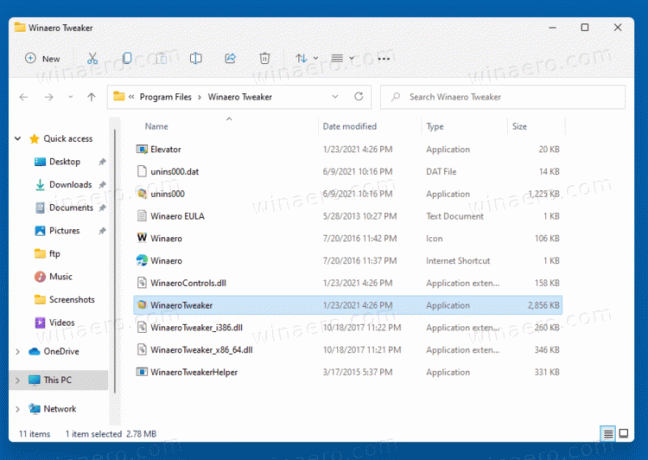
Los menús contextuales tienen esquinas más redondeadas y no incluyen el conjunto completo de comandos disponibles. Parecen fáciles de tocar con un espacio más amplio entre los elementos. Para ver el menú completo, el usuario debe hacer clic en el último elemento.
Cuando selecciona un archivo, el Explorador de archivos muestra comandos adicionales directamente en la nueva barra de herramientas.
Sin embargo, para algunos usuarios, el Explorador de archivos aparece con su interfaz clásica similar a Windows 10 con la cinta. Si se ve afectado por este problema, a continuación se explica cómo resolverlo.

Cómo arreglar el nuevo Explorador de archivos falta en el problema de Windows 11
- Abra el Explorador de archivos.
- Clickea en el Archivo> Opciones menú.
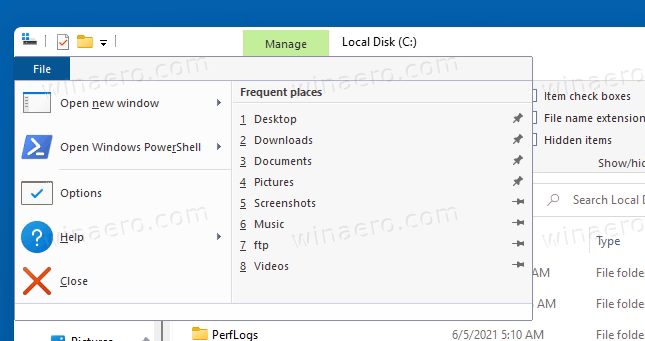
- Clickea en el Vista pestaña en el Opciones de carpeta diálogo.
- Desmarque la Lanzar ventanas de carpetas en un proceso separado opción.
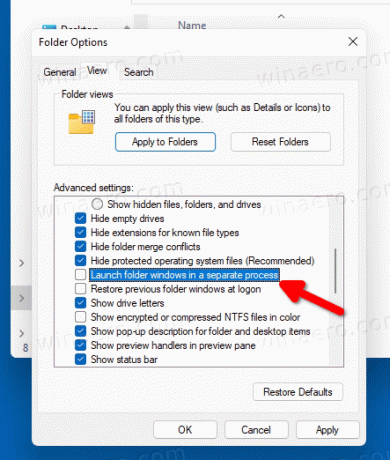
- Cierre todas las ventanas del Explorador de archivos que tenga abiertas y ejecútelo desde la barra de tareas o el acceso directo del menú Inicio. La aplicación tendrá la nueva interfaz de usuario.
Estás listo.
Finalmente, puede cambiar esta configuración en el Registro si el método GUI no le funciona.
Corrija la apariencia del Explorador de archivos que falta en el Registro
Presione Win + R e ingrese el regedit comando en el cuadro de diálogo Ejecutar. Utilizando el Editor de registro, ve a la llave
HKEY_CURRENT_USER \ Software \ Microsoft \ Windows \ CurrentVersion \ Explorer \ Advanced
Cambiar o crear un nuevo valor DWORD de 32 bits llamado Proceso separado según la siguiente lista de referencias:
- 0 = Deshabilitar las carpetas de inicio en un proceso separado
- 1 = Habilite la función.
Si desea que Windows 11 tenga la nueva interfaz de usuario para el Explorador de archivos, configúrelo en 0.
Eso es todo.
